Mac에 저장했다고 확신하는 중요한 메모를 찾을 수 없을 때 당황했던 순간이 있습니다. 오늘의 작업 목록이든, 새 프로젝트에 대한 아이디어이든, 중요한 회의 세부 사항이든, 이러한 메모를 잃어버리면 심각한 혼란을 초래할 수 있습니다. 그러나 걱정하지 마십시오. MacOS는 메모를 복구할 수 있는 몇 가지 기본 제공 방법을 제공합니다. 이 수수께끼를 함께 풀고 Mac에 저장된 메모를 복구하는 방법에 대한 단계별 가이드를 살펴보겠습니다.
최근 삭제된 항목에서 Mac에 저장된 메모 복구
Mac의 메모 앱에는 '최근 삭제됨'이라는 안전 장치가 내장되어 있습니다. 삭제된 메모는 30일 동안 저장되었다가 영구적으로 지워집니다. 여기에서 메모를 복구하는 방법을 살펴보겠습니다.
- 열기 노트 Mac의 앱.
- 앱 상단에서 사이드바 메뉴.
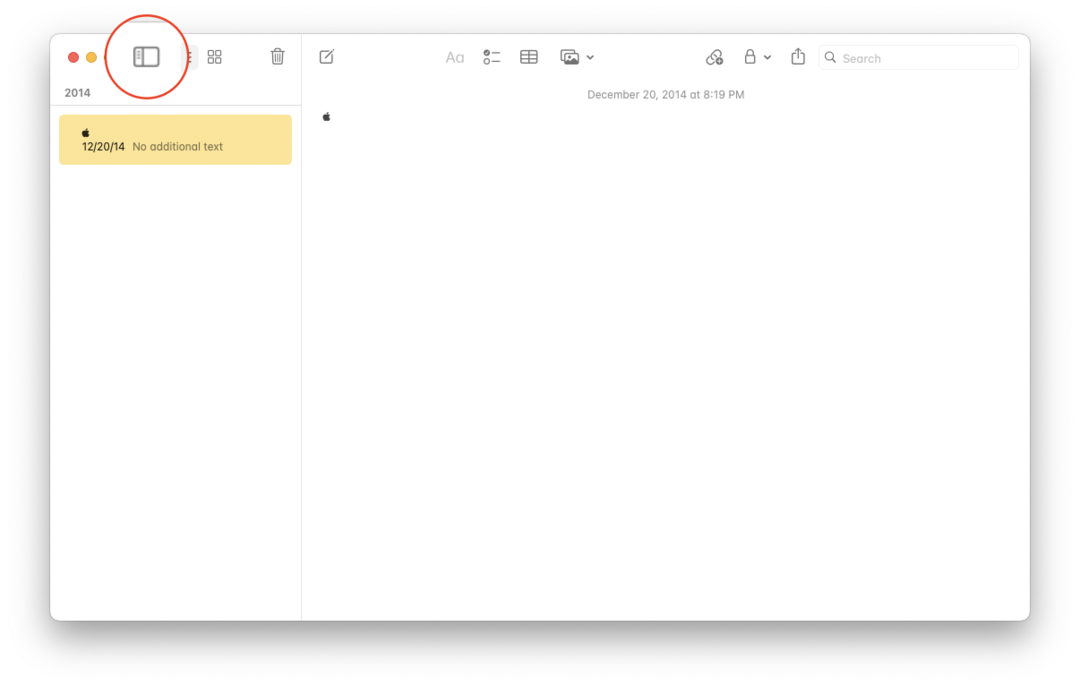
- 앱에서 왼쪽을 보고 최근 삭제됨 폴더 목록의 폴더.
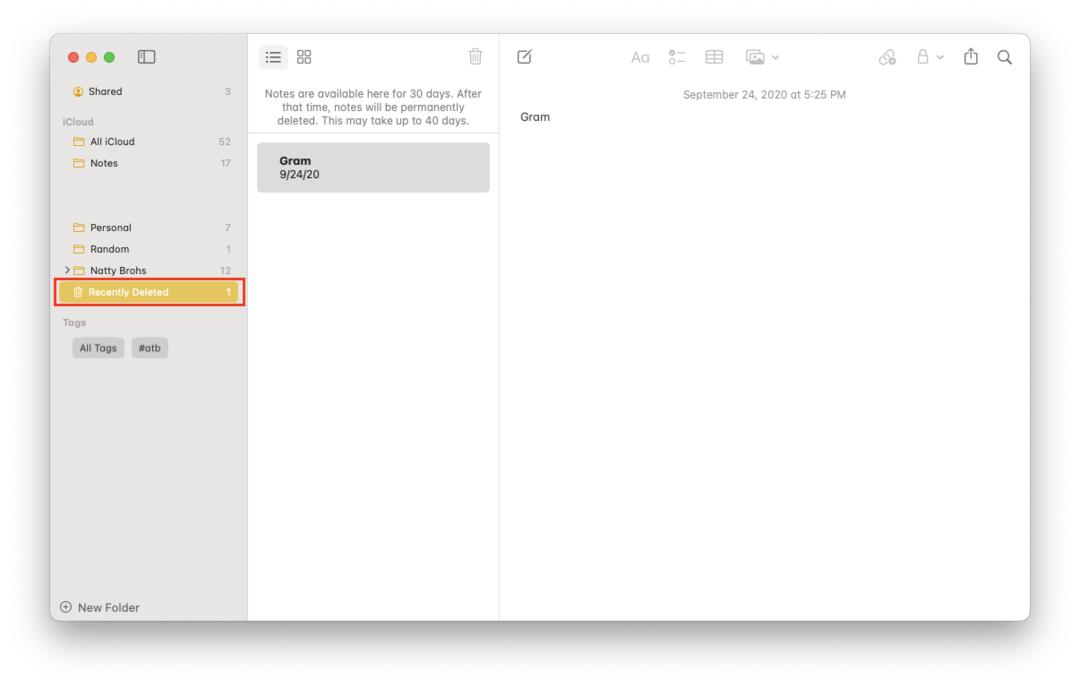
- 를 클릭하십시오 최근 삭제됨 폴더를 엽니다.
- 복구하려는 메모를 찾으려면 목록을 살펴보십시오. 찾으면 메모를 마우스 오른쪽 버튼으로 클릭하십시오.
- 나타나는 상황에 맞는 메뉴에서 이동.
- 그런 다음 메모를 복원할 폴더를 선택할 수 있습니다.
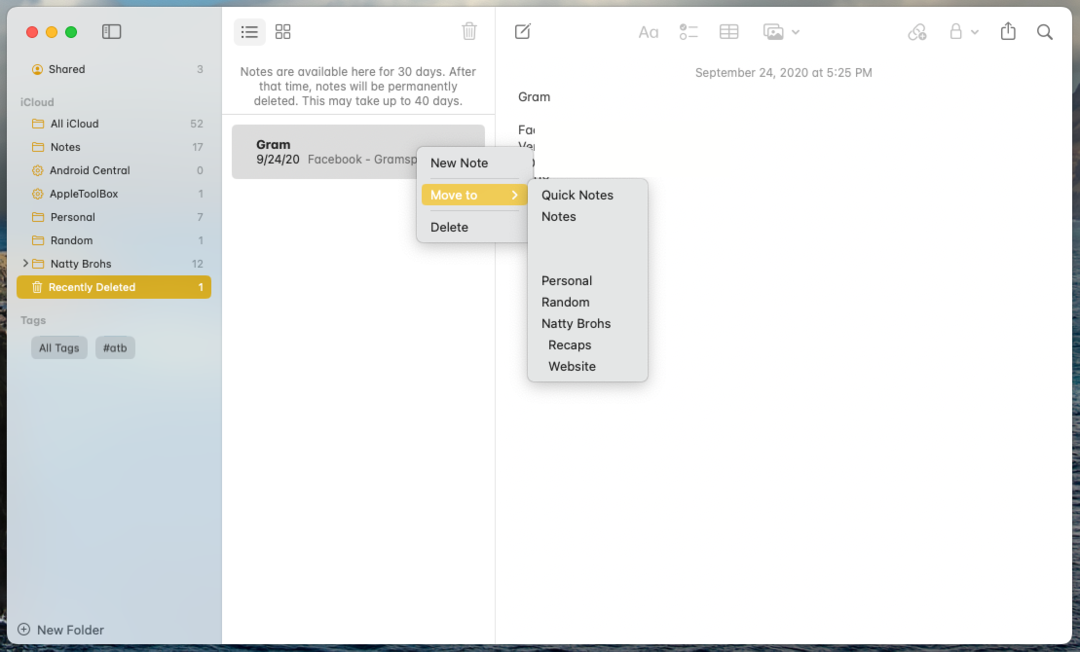
메모가 최근에 삭제된 경우 이 방법으로 충분합니다. 그러나 메모가 없으면 절망하지 마십시오. 시도해 볼 다른 방법이 있습니다.
Time Machine에서 Mac에 저장된 메모 복구

Time Machine은 Mac에 내장된 백업 기능으로, 이와 같은 상황에서 도움을 받을 수 있습니다. 그러나이 방법이 작동하려면 이전에 Mac에서 Time Machine을 설정하고 백업을 생성해야 합니다. Time Machine을 사용하여 메모를 복구하는 방법은 다음과 같습니다.
- Time Machine 백업이 저장된 폴더를 엽니다.
- "Backups.backupdb"라는 폴더를 찾습니다. 이 폴더를 엽니다.
- 이 폴더 안에는 Mac 이름을 딴 다른 폴더가 있습니다. 열어 봐.
- 여기에서 각각 다른 백업을 나타내는 날짜가 있는 여러 폴더를 볼 수 있습니다. 메모를 분실하기 전 날짜에 해당하는 폴더를 엽니다.
- 하위 폴더로 이동합니다: /Users/yourusername/Library/Containers/com.apple. 메모/데이터/라이브러리/메모/.
- 여기에서 .storedata 파일 확장자로 끝나는 여러 파일을 찾을 수 있습니다. 메모 백업입니다. 메모를 분실하기 전 날짜에 해당하는 파일을 엽니다.
- 잃어버린 메모를 찾으려면 파일 내용을 살펴보십시오.
결론
잃어버린 메모를 복구하는 것은 어려운 작업처럼 느껴질 수 있지만 올바른 지침이 있으면 그럴 필요가 없습니다. 메모를 실수로 삭제했든 데이터 손실을 경험했든 관계없이 Mac은 최근 삭제된 항목 폴더 및 Time Machine 백업을 통해 생명선을 제공합니다. 그러니 심호흡을 하고 다음 단계를 따르고 미리 알림을 구하십시오. 결국, 디지털 메모 작성의 세계에서는 어떤 메모도 진정으로 손실되지 않습니다.
Andrew는 미국 동부 해안에 기반을 둔 프리랜서 작가입니다.
그는 수년 동안 iMore, Android Central, Phandroid 및 기타 여러 사이트를 포함하여 다양한 사이트에 글을 썼습니다. 이제 그는 HVAC 회사에서 일하면서 밤에는 프리랜서 작가로 달빛을 보냅니다.